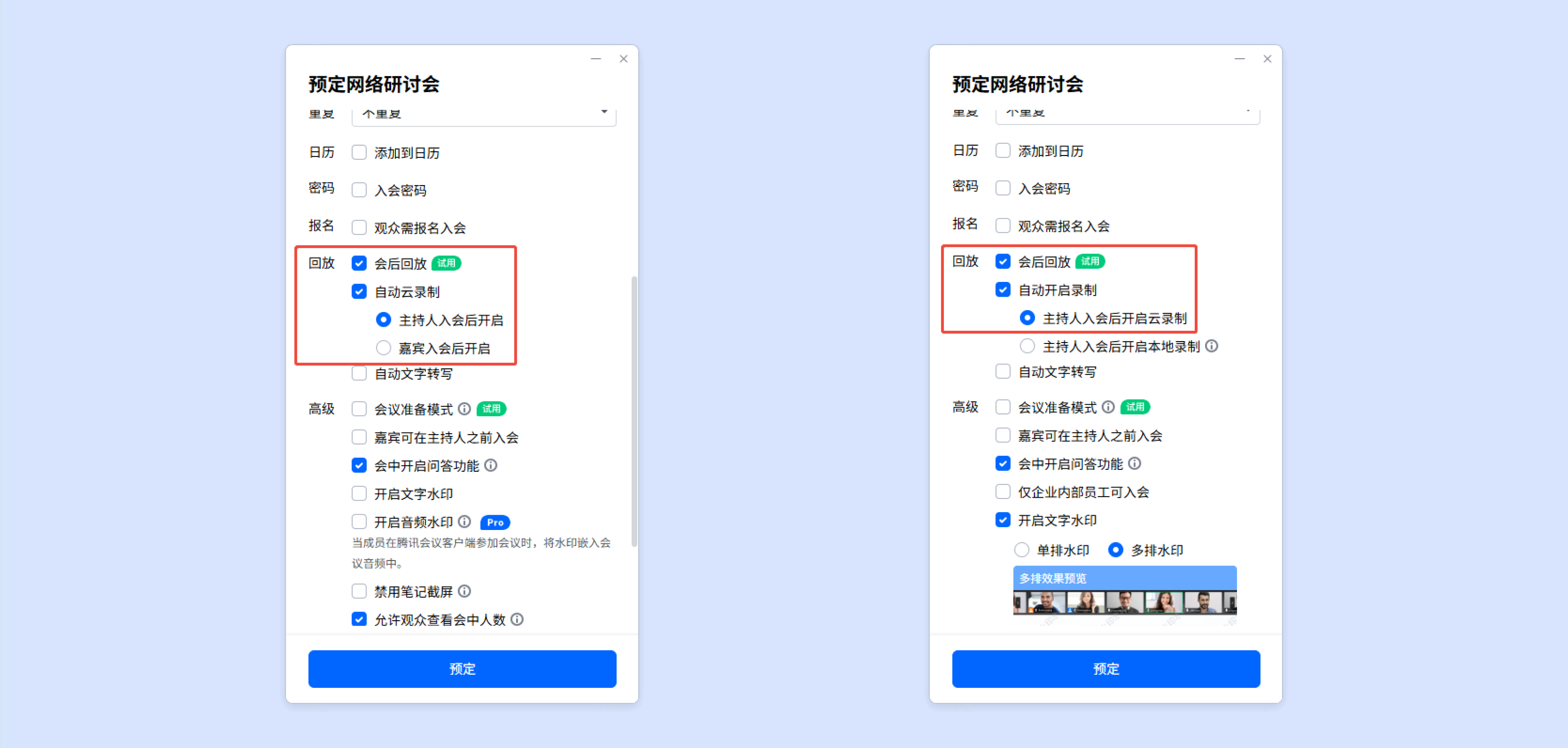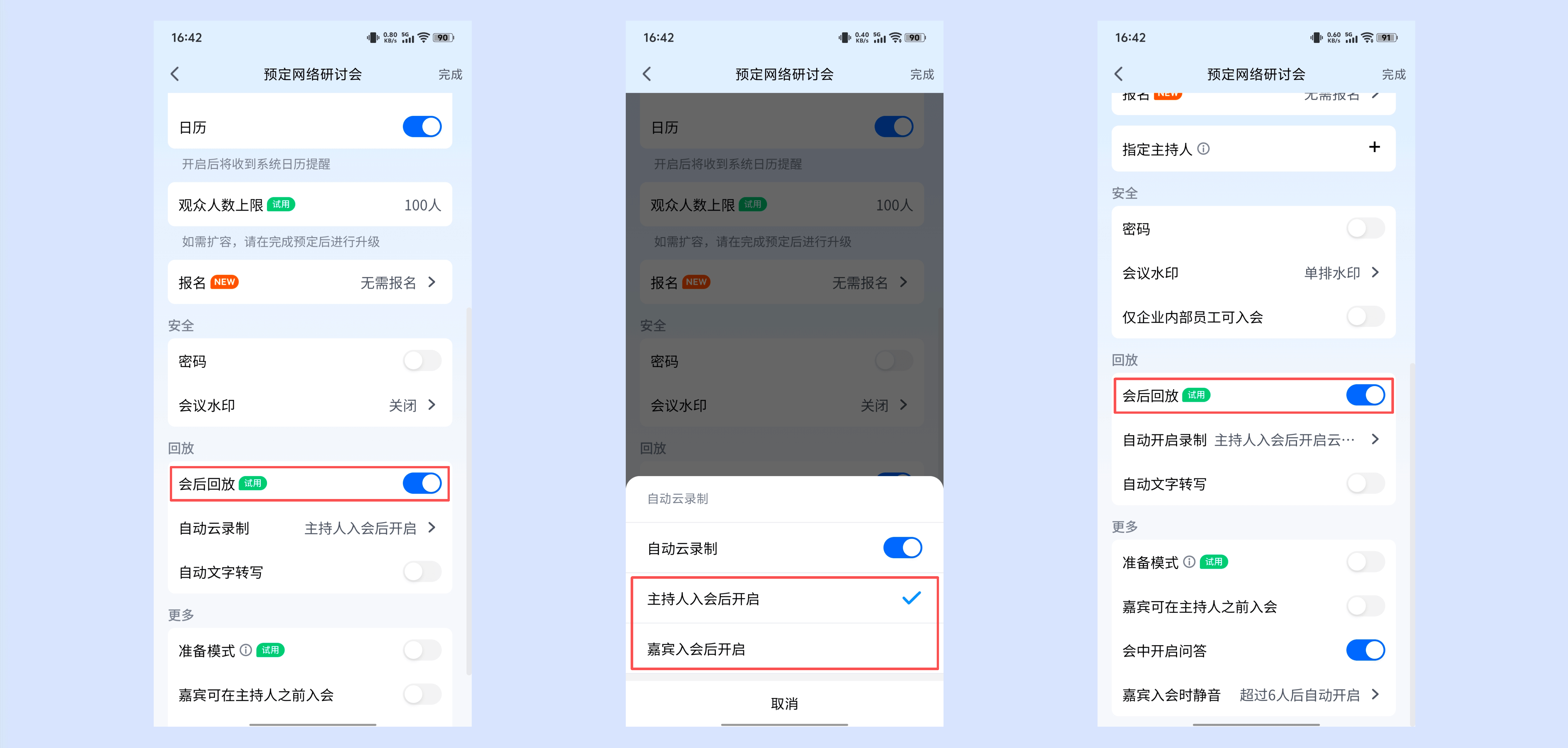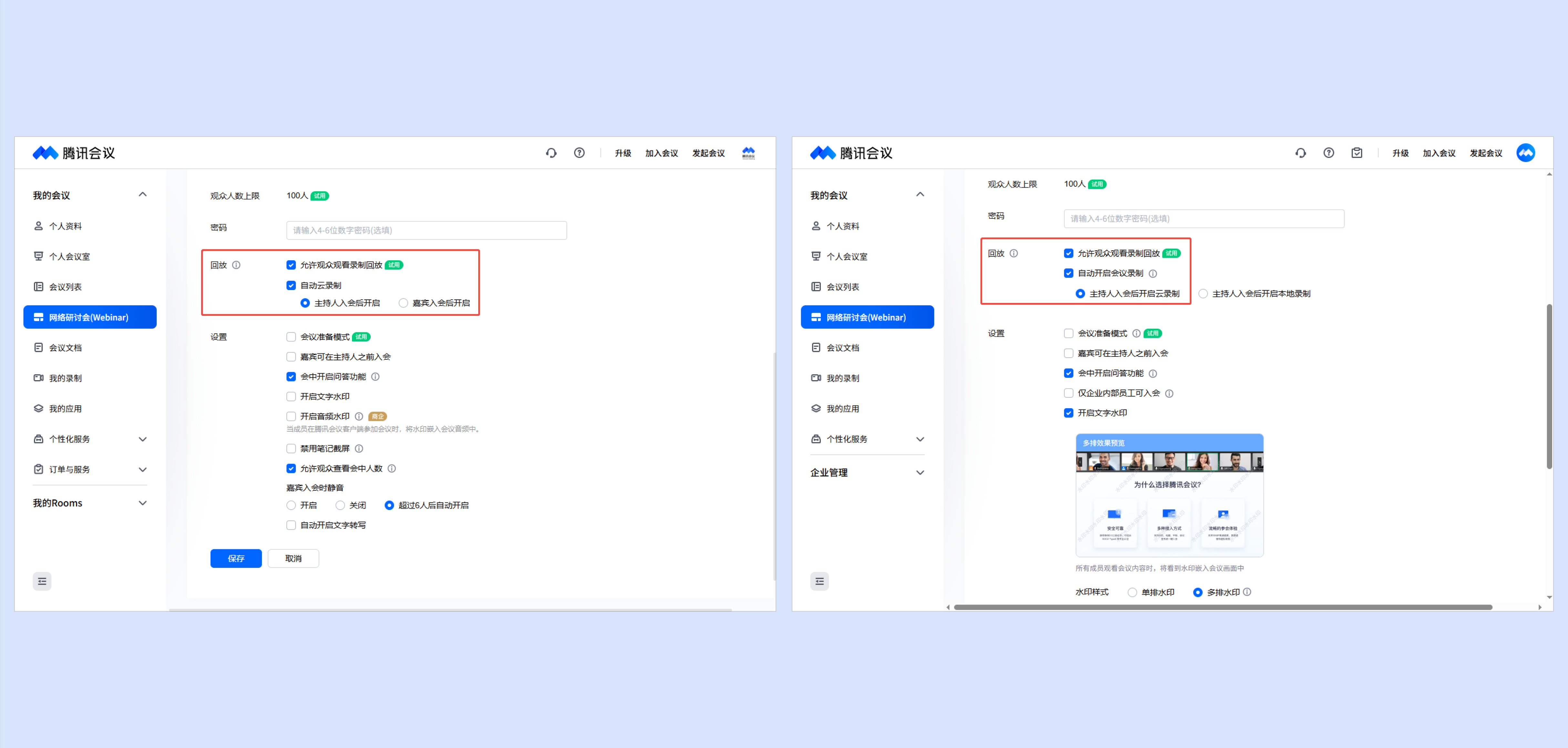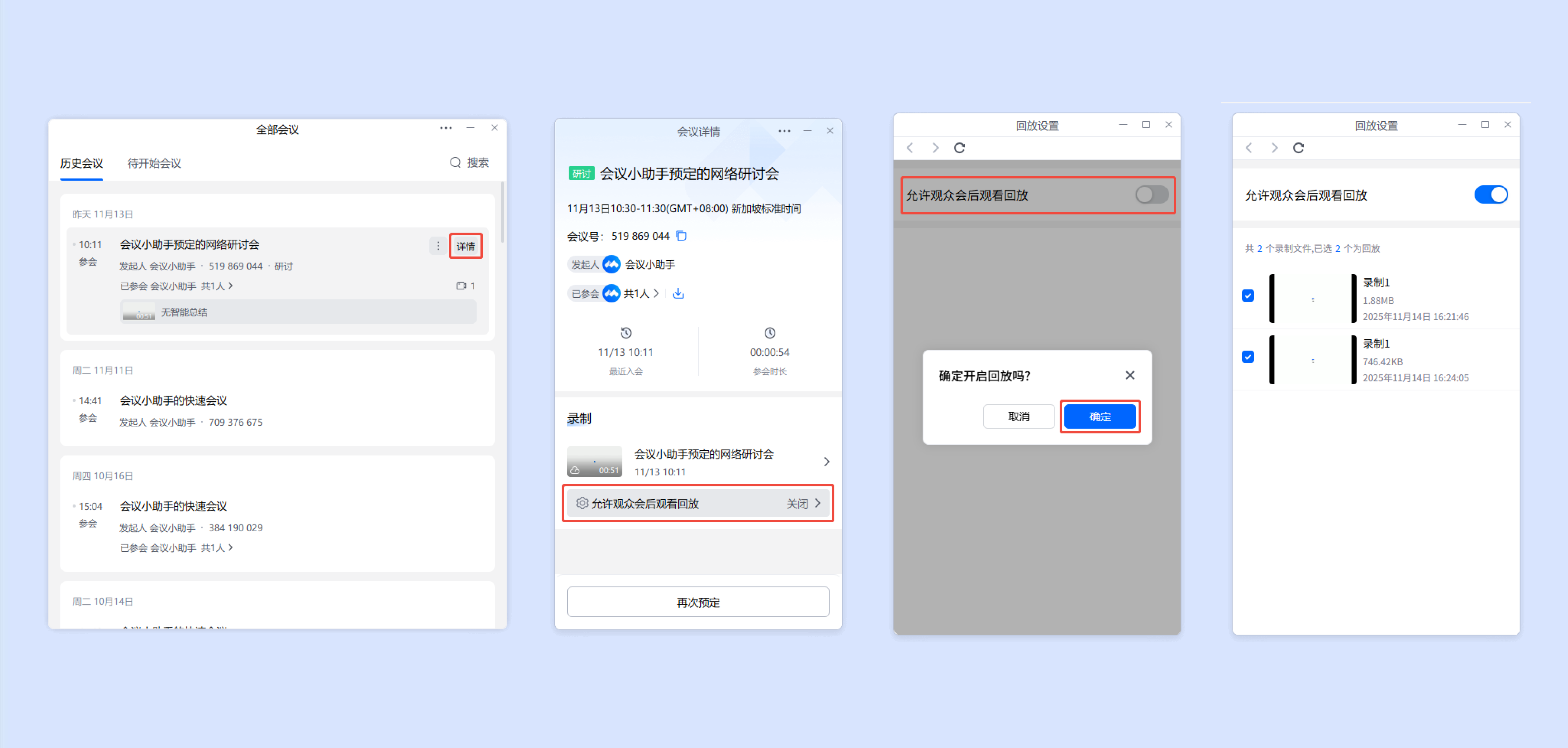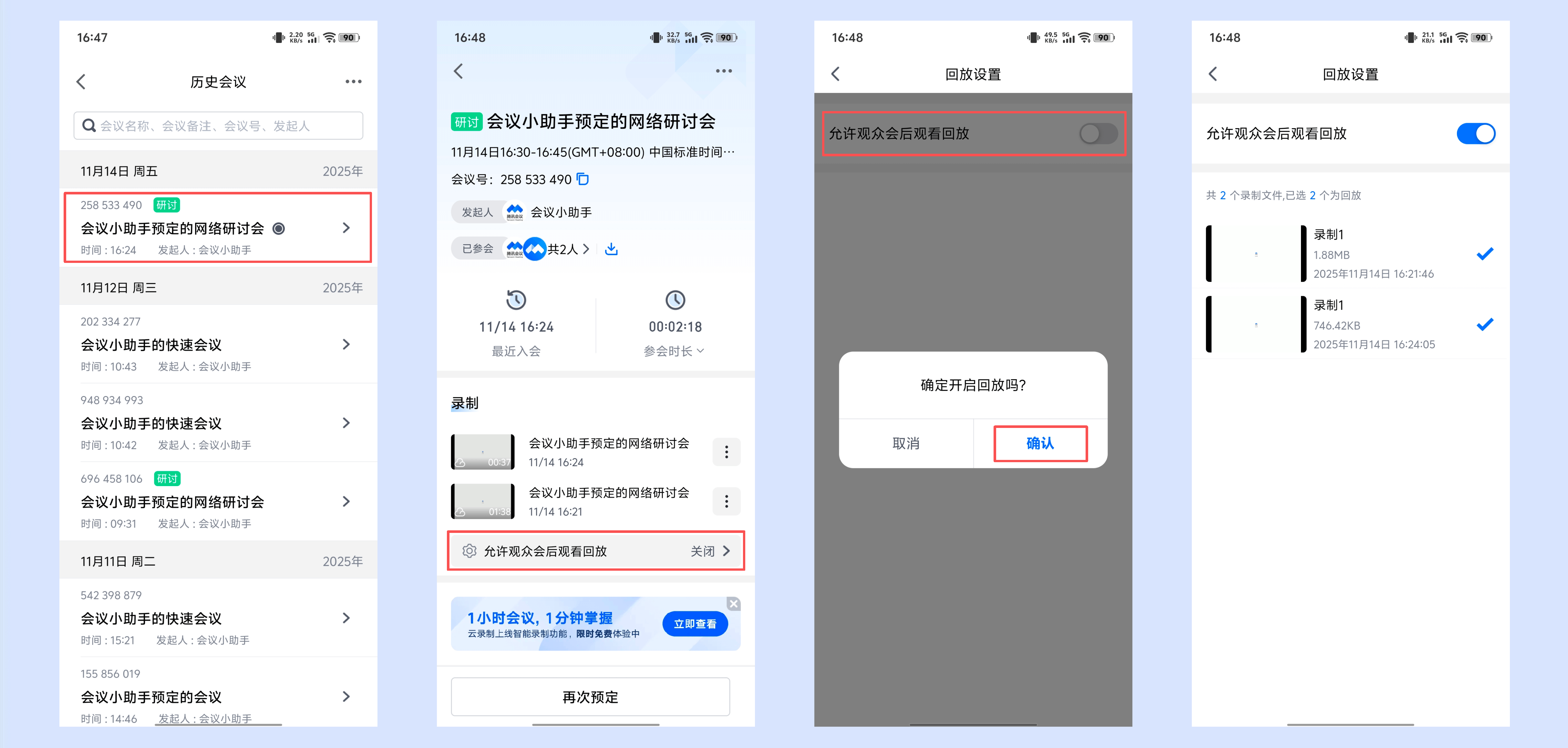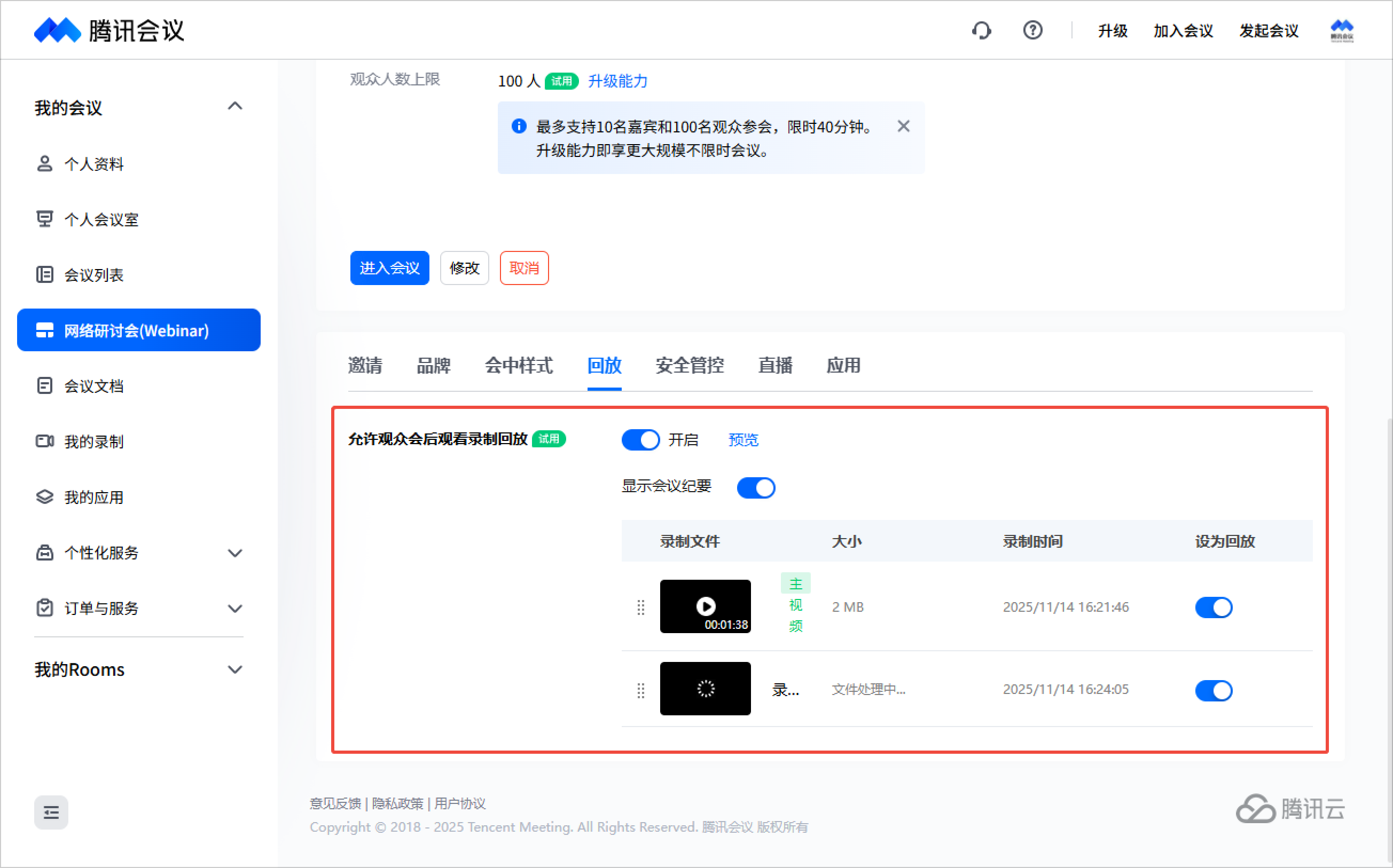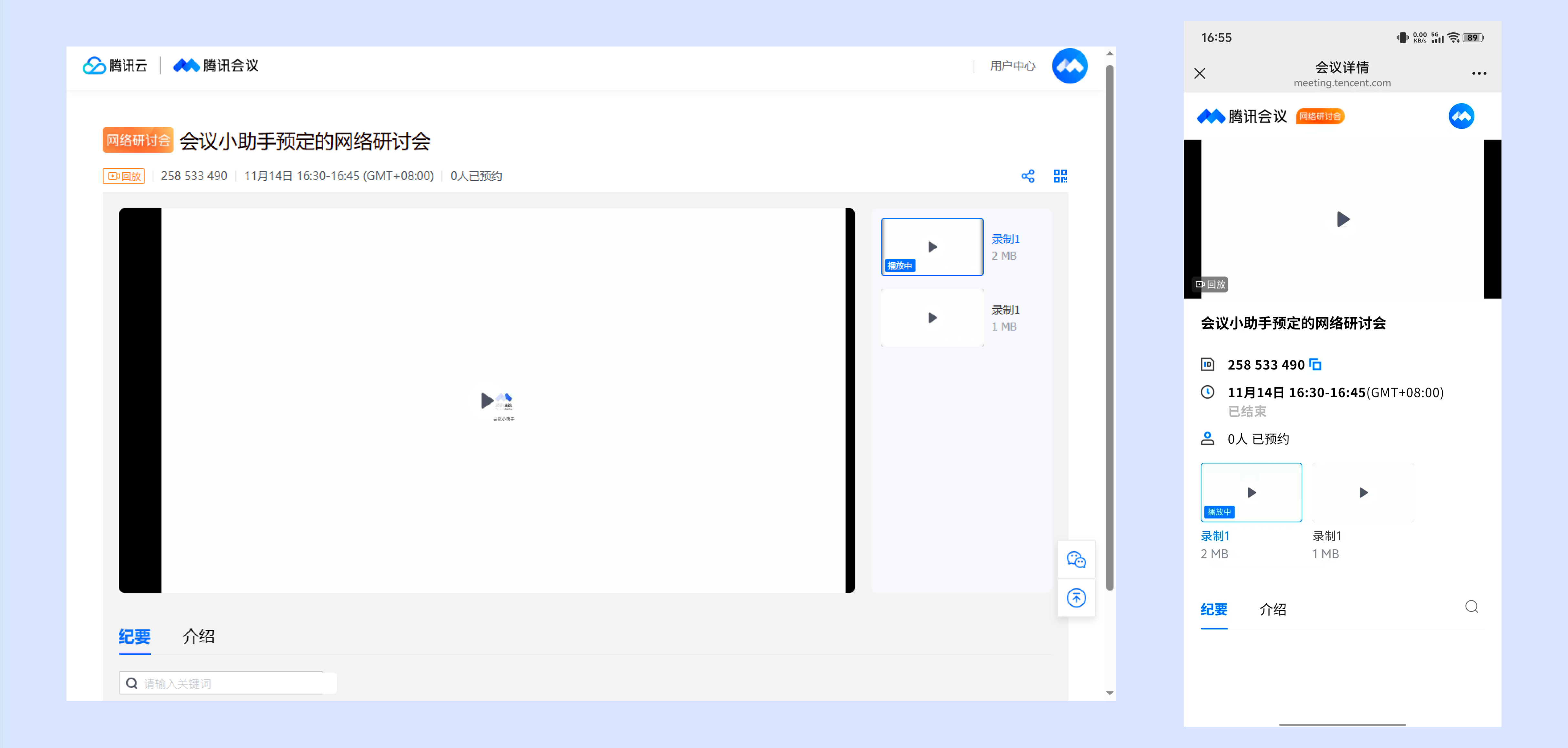如何设置及查看回放
一、设置回放
1.会前
1)Windows/macOS
免费版、专业版用户在预定网络研讨会时,勾选开启【会后回放】,可选择【主持人入会后开启】/【嘉宾入会后开启】,设置后即可在主持人/嘉宾加入会议时自动开启云录制,会议结束后观众即可观看回放。
商业版、企业版、教育版、教育加强版用户在预定网络研讨会时,勾选开启【会后回放】,默认选择【主持人入会后开启云录制】,设置后即可在主持人加入会议时自动开启云录制,会议结束后观众即可观看回放。
2)Android/iOS
免费版、专业版用户在预定网络研讨会时,勾选开启【会后回放】,可选择【主持人入会后开启】/【嘉宾入会后开启】,设置后即可在主持人/嘉宾加入会议时自动开启云录制,会议结束后观众即可观看回放。
商业版、企业版、教育版、教育加强版用户在预定网络研讨会时,勾选开启【会后回放】,默认选择【主持人入会后开启云录制】,设置后即可在主持人加入会议时自动开启云录制,会议结束后观众即可观看回放。
3)腾讯会议官网-个人中心
免费版、专业版用户在预定网络研讨会时,勾选开启【允许观众观看录制回放】,可选择【主持人入会后开启】/【嘉宾入会后开启】,设置后即可在主持人/嘉宾加入会议时自动开启云录制,会议结束后观众即可观看回放。
商业版、企业版、教育版、教育加强版用户在预定网络研讨会时,勾选开启【允许观众观看录制回放】,默认选择【主持人入会后开启云录制】,设置后即可在主持人加入会议时自动开启云录制,会议结束后观众即可观看回放。
2.会后
1)Windows/macOS
对于会中有开启云录制的网络研讨会,会后创建者可在【全部会议】->选中会议,点击【详情】->开启【允许观众会后观看录制回放】,可选择开放给用户观看的回放文件,并支持在单个录制文件详情页进行剪辑操作。
2)Android/iOS
对于会中有开启云录制的网络研讨会,会后创建者可在【历史会议】->选中会议,开启【允许观众会后观看录制回放】,可选择开放给用户观看的回放文件,并支持在单个录制文件详情页进行剪辑操作。
3)腾讯会议官网-个人中心
对于会中有开启云录制的网络研讨会,会后创建者可以在会议详情页面,点击【回放】->开启【允许观众会后观看录制回放】,可选择是否显示会议纪要、选择开放给用户观看的回放文件、调整回放文件播放顺序,并支持在单个录制文件详情页进行剪辑操作。
二、查看回放
对于开启回放的会议,会议链接将自动更换为回放链接,观众可以通过会议链接直接观看回放内容;还可以在会后会议详情页中查看。